
- Autor John Day [email protected].
- Public 2024-01-30 09:37.
- Zadnja promjena 2025-01-23 14:47.

Autor ThomasVDDFollow Više od autora:






Kad odlaze na veliki koncert, često dijele mala LED svjetla. Kad idete na koncert Coldplaya, dobit ćete njegovu nevjerojatnu verziju: LED narukvicu. Tijekom emisije automatski se pale i daju strašan učinak. Na kraju emisije, međutim, narukvica postaje krajnje beskorisna, prava šteta za tako kul gadget!
U ovom uputstvu ćemo učiniti nešto po tom pitanju i oživjeti LED narukvicu! Vidio sam neke ljude koji su uspjeli natjerati neke boje da djeluju, ali to nije dovoljno hladno. Reprogramirat ćemo bend, imati potpunu kontrolu nad LED diodama i natjerati ih da zasvijetle u svim vrstama hladnih uzoraka!
Započnimo!
Korak 1: Razdvajanje




Prije nego što možemo oživjeti narukvicu, trebali bismo znati što je čini otkucanom. Odvojimo to!
Ulazak u kućište prilično je jednostavan: 4 vijka dovoljna su da otkriju magiju iznutra. Dočekuju nas baterije (ili ono što je od njih ostalo). Vidjet ćete 2 držača baterija: prvi ima dva (veličine 2025) koji gase 6V i koriste se za LED diode; druga ima jednu bateriju (veličina 2032) za mikrokontroler unutra.
Kad na koncertu dijele narukvice, uključuju ih povlačeći mali plastični jezičak između baterije i držača baterije. Budući da nisu namijenjeni ponovnoj upotrebi, također ih nema načina isključiti. Budući da će jedinica ostati napajana sve dok se baterija ne isprazni, morat ćemo je zamijeniti svježom ćelijom u obliku novčića.
Zamjena baterije je jedno, a drugo je paziti da ponovno možemo isključiti narukvicu. Pokušao sam dodati prekidač, ali sam našao daleko lakše rješenje: umetnite istu vrstu jezičca za povlačenje (čini li ga ovo pritiskom na jezičak..?) Između baterije i držača kako biste isključili napajanje uređaja. Bilo koji tanki i čvrsti jezičak može funkcionirati: tvrda plastika, karton, … Koristio sam mali komad niklovane trake (koristi se za povezivanje litijevih ćelija) s nekim slikarskim vrpcama oko polovice. Ovo je vrlo čvrsto i omogućuje da se ubaci obrnuto (s metalnim dijelom između baterije i držača) kao način za spremanje jezička kad je narukvica uključena.
Sada kada imamo moć, saznajmo kako možemo napraviti malo svjetla!
Korak 2: Upravljanje LED diodama
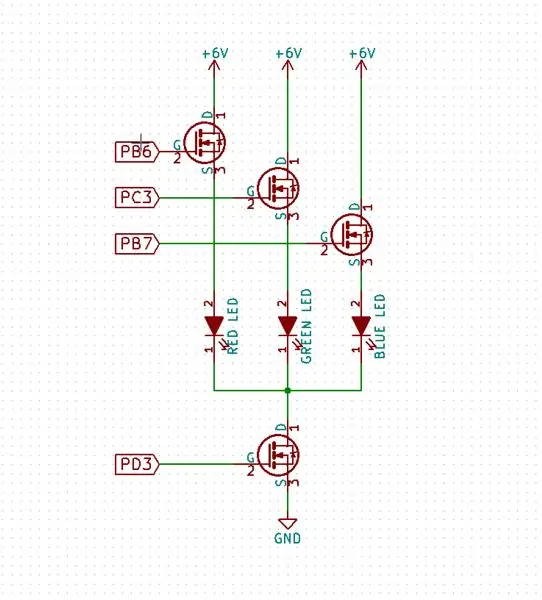
Sada ćemo saznati kako kontrolirati LED diode. Ako ste samo zainteresirani za učitavanje koda i gledanje LED dioda, prijeđite na sljedeći korak.
Prije nego što počnemo programirati, moramo prvo znati hardver. Točnije, trebali bismo znati kako su LED diode spojene na mikrokontroler. To možemo provjeriti slijedeći tragove na pločici ili provjerom sheme koju je već napravio netko drugi (krediti). Cjelovita shema je u PDF -u, ali sam također dodao pojednostavljenu verziju s informacijama koje su nam potrebne.
Možemo vidjeti da ATmega88 koriste kao mikrokontroler. LED diodama upravlja se pomoću nekih MOSFET -ova, koje pokreće ATmega88 sa sljedećim pinovima:
- Crvena LED: Priključak B6
- Zelena LED: Priključak C3
- Plava LED: Priključak B7
- Uobičajeno: port D3
To je sve što trebamo znati! Sad napravimo malo svjetla! To činimo jednostavnim uključivanjem ili isključivanjem odgovarajućih pinova. Međutim, postoji kvaka: LED diode nemaju otpornik za ograničavanje struje, pa će struja biti ograničena samo unutarnjim otporom baterija. Nije dobro. Nadalje, budući da crvena LED dioda ima manji napon naprijed od zelene i plave, povući će više struje i bit će puno svjetlije od ostalih. Nije dobro.
Da bismo lijepo upravljali LED diodama, trebali bismo ih kontrolirati pomoću PWM -a. Učinio sam to napisavši rutinu prekida koja radi na 10 kHz i stvara PWM signal za sve LED diode. Također kompenzira razliku u strujnom napajanju: trenutni radni ciklus za crvenu LED diodu je niži od zelene i plave. Sada možemo kontrolirati svjetlinu svake LED diode ažuriranjem varijable.
U glavnoj petlji ćemo učiniti upravo to. Napravio sam neke uzorke koji mijenjaju svjetlinu LED dioda. Trebalo bi biti prilično lako napraviti još nešto za sebe, možete koristiti moj kôd kao primjer. Napravio sam više od 10 različitih uzoraka, a oni se i dalje ponavljaju. Jedna petlja traje oko 5 minuta pa neće dosaditi previše brzo;)
Korak 3: Programiranje


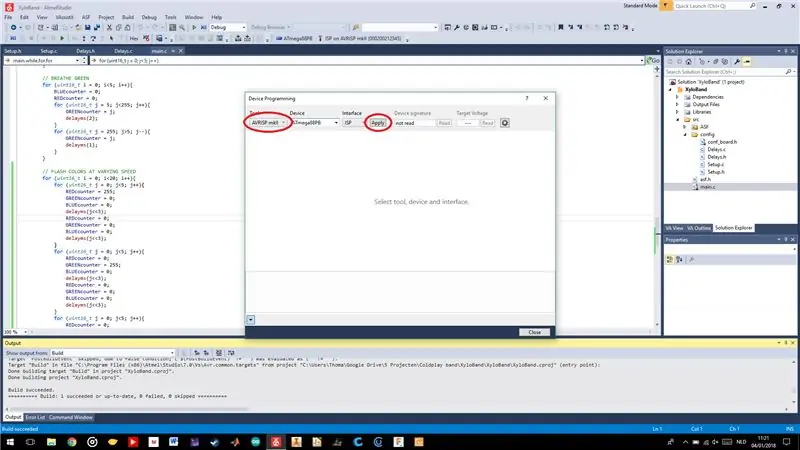
S napisanim kodom možemo programirati uređaj! Ali čekajte, gdje bismo trebali spojiti programera?
Pogledajmo stražnju stranu PCB -a. Osim baterija, postoje samo neke rupe. A to su upravo ono što tražimo, sretni smo:) Rupe su programski port koji se koristi za programiranje unutar sustava (ISP). Omogućit će nam programiranje mikrokontrolera dok je u krugu (otuda i naziv).
Dakle, sada kada smo locirali cilj, možemo ih spojiti na AVR programer (programer za mikrokontrolere ATMEL). Budući da 6 pinova zaredom nisu zapravo standardna veza, za povezivanje sam upotrijebio jednostavne kratkospojne žice. Isključivanje možete provjeriti na slici.
Ovisno o vašem programeru, imate 2 mogućnosti za napajanje uređaja tijekom programiranja. Ili ga napajajte sa 3,3 V preko samog programatora (ako je podržan) ili umetnite novu bateriju u narukvicu i napajajte je na taj način. Svakako nemojte raditi oboje!
Sad kad smo spojili programer i isporučili napajanje, napokon možemo programirati prokletu stvar! Upotrijebit ćemo Atmel Studio da je podignemo iz pepela!
- Otvorite Atmel Studio i otvorite projekt (.atsln datoteka).
- Idite na Alati> Programiranje uređaja (ctrl+shift+p) i odaberite programatora; pritisnite Primijeni.
- Idite na karticu Osigurači i kopirajte postavke prikazane na slici. Pritisnite Program
- Idite na karticu Memories i pritisnite Program.
To je to, neka bude svjetla!
Preporučeni:
Hakiranje Hexbug Spider XL za dodavanje računalnog vida pomoću Android pametnog telefona: 9 koraka (sa slikama)

Hakiranje Hexbug Spider XL radi dodavanja računalnog vida pomoću Android pametnog telefona: veliki sam fan originalnog Hexbuga ™ Pauk. Posjedovao sam više desetaka i sve sam ih hakirao. Kad god jedan od mojih sinova ode prijateljima ’ rođendanska zabava, prijatelj dobije Hexbug ™ pauk na dar. Hakirao sam ili
Hakiranje IKEA Växer -a: 12 koraka (sa slikama)

Hakiranje IKEA Växer -a: Evo kratkog projekta za vikend za automatizaciju IKEA -inog svjetla za kultivaciju Växer (+ Krydda) za zatvorene prostore, integrirajući ga u kućnog pomoćnika pomoću mikrokontrolera i ESPHome -a. To pretpostavlja da ste već pokrenuti s kućnim pomoćnikom
Hakiranje USB tipkovnice: 6 koraka (sa slikama)

Hakiranje USB tipkovnice: Kako hakirati USB tipkovnicu ili bilo koju tipkovnicu u tom slučaju. Šaljite ulaze u računalo bez dosadnog mikrokontrolera
Hakiranje infracrvene kamere na disketu: 8 koraka (sa slikama)

Hakiranje IC kamere s diskete: U posljednjih sedam godina ležim pokvaren digitalni fotoaparat. I dalje može snimati fotografije, ali gotovo je nemoguće koristiti ih zbog slomljenog zaslona. Temeljni problem je što će ponekad izbornik slučajno doći do
Kako napraviti pedometar od narukvice: 5 koraka

Kako napraviti mjerač koraka od narukvice: Volim hodati i trčati u okrugu u kojem živim. Uživam u vremenu da budem sam jer mi u ovo vrijeme uvijek padnu na pamet neke sjajne ideje. Nedavno sam od DFRobota kupio 6-osni inercijski senzor pokreta. Pa mi pada na pamet zašto ne napraviti
